番茄花园win7是如何修改电脑图片的排序规则
发布时间:2015-06-11 作者:残月
可能在很多朋友的记忆里,ghost win7中图片排序的方式很简单,不都是应该1、2、3、4、5这样的排列下去吗?如果你真的以为是这样的话,那么你肯定就没有注意到,有时候,在1的后面是10,而在2的后面就是20,这种图片的排序规则出现在很多看图软件之中,还有的电脑,因为资源管理器设置的不同,还会按照图片大小来进行排序,这样看起来似乎挺乱的,也会影响到有时候的操作,那么我们是否有办法将这种不统一的排序规则统一起来呢?
推荐系统:win7系统下载
1.首先,咱们同时按下键盘上的win+r打开电脑的运行窗口,然后在窗口中输入gpedit.msc并单击回车,这样就可以打开电脑的组策略编辑器窗口了。
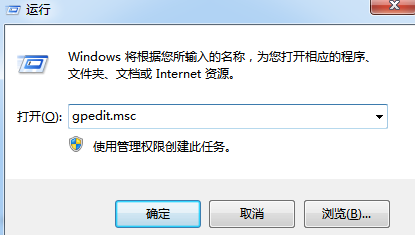
2.在出现的编辑器窗口中,咱们看到左侧的菜单,然后依次展开“计算机配置”—“管理模板”—“Windows 组件”—“Windows 资源管理器”,接下来在右侧的窗口中就可以找到关闭Windows资源管理器中的数值排序这个选项了。
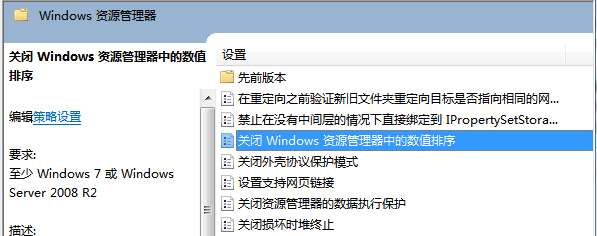
3.双击该项,然后在弹出来的设置窗口中将配置修改为“已启用”即可。
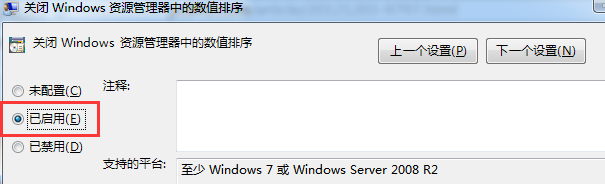
- 番茄花园Win7旗舰版
- 番茄花园GHOST WIN7 SP1 32位安全旗舰版V15.10_番茄花园WIN7旗舰版
- 番茄花园Ghost Win7 sp1 64位旗舰版v2015.08_番茄花园win7 64位下载
- 番茄花园GHOST WIN7 SP1 32位安全旗舰版V15.10_番茄花园WIN7旗舰版
- 番茄花园 GHOST WIN7 SP1 X64 旗舰稳定版 V2015.04b
- 番茄花园GHOST WIN7 SP1 X86稳定旗舰版V15.10_番茄花园WINDOWS7系统
- 番茄花园WIN7纯净版
- 番茄花园GHOST WIN7 SP1 32位纯净版V2016.08_ghost win7系统
- 番茄花园win7 64位旗舰纯净版系统下载 V2017.08
- 番茄花园GHOST WIN7 SP1 64位纯净版V2016.09系统下载
- 番茄花园Ghost Win7 Sp1 64位纯净免版 番茄花园最新win7系统
- 番茄花园 Ghost Win7 Sp1 64位 极速纯净版 番茄花园64位系统
------分隔线------
- 相关推荐
- 小编推荐
- 番茄花园系统下载
温馨提示:这里是下载地址,点击即可高速下载!
- Win7旗舰版
Win7 32位旗舰版
Win7 64位旗舰版
系统之家Win7旗舰版
雨林木风win7旗舰版
电脑公司Win7旗舰版
深度技术WIN7旗舰版
新萝卜家园WIN7旗舰版
技术员联盟win7旗舰版
番茄花园Win7旗舰版
大地WIN7旗舰版
中关村WIN7旗舰版
笔记本win7旗舰版
其他WIN7旗舰版
- Win7纯净版
Win7 32位纯净版
Win7 64位纯净版
系统之家WIN7纯净版
雨林木风win7纯净版
电脑公司Win7纯净版
深度技术win7纯净版
新萝卜家园WIN7纯净版
番茄花园WIN7纯净版
技术员联盟win7纯净版
中关村WIN7纯净版
大地WIN7纯净版
笔记本win7纯净版
其他Win7纯净版
- Win7系统排行
 深度技术 Ghost Win7 SP1 X86旗舰专业版(32位)2014.05 系统下载深度技术 Ghost Win7 SP1 X86旗舰专业版(32位)2014.05 系统下载
深度技术 Ghost Win7 SP1 X86旗舰专业版(32位)2014.05 系统下载深度技术 Ghost Win7 SP1 X86旗舰专业版(32位)2014.05 系统下载 中关村Ghost win7 旗舰版2014V3 最新 win7 32位系统下载中关村Ghost win7 旗舰版2014V3 最新 win7 32位系统下载
中关村Ghost win7 旗舰版2014V3 最新 win7 32位系统下载中关村Ghost win7 旗舰版2014V3 最新 win7 32位系统下载 雨林木风 GHOST WIN7 SP1 X64旗舰装机版(64位)2014.05 系统下载雨林木风 GHOST WIN7 SP1 X64旗舰装机版(64位)2014.05 系统下载
雨林木风 GHOST WIN7 SP1 X64旗舰装机版(64位)2014.05 系统下载雨林木风 GHOST WIN7 SP1 X64旗舰装机版(64位)2014.05 系统下载 雨林木风 GHOST WIN7 SP1 X86旗舰装机版(32位)2014.05 系统下载雨林木风 GHOST WIN7 SP1 X86旗舰装机版(32位)2014.05 系统下载
雨林木风 GHOST WIN7 SP1 X86旗舰装机版(32位)2014.05 系统下载雨林木风 GHOST WIN7 SP1 X86旗舰装机版(32位)2014.05 系统下载 番茄花园GhostWIN7 SP1 X86装机版2014.04 最新32位旗舰版下载番茄花园GhostWIN7 SP1 X86装机版2014.04 最新32位旗舰版下载
番茄花园GhostWIN7 SP1 X86装机版2014.04 最新32位旗舰版下载番茄花园GhostWIN7 SP1 X86装机版2014.04 最新32位旗舰版下载 新萝卜家园 GhostWin7_SP1 X86极速旗舰版(32位)v2014.05 系统下载新萝卜家园 GhostWin7_SP1 X86极速旗舰版(32位)v2014.05 系统下载
新萝卜家园 GhostWin7_SP1 X86极速旗舰版(32位)v2014.05 系统下载新萝卜家园 GhostWin7_SP1 X86极速旗舰版(32位)v2014.05 系统下载 电脑公司 GhostWin7_SP1 X64旗舰特别版(64位)v2014.05 系统下载电脑公司 GhostWin7_SP1 X64旗舰特别版(64位)v2014.05 系统下载
电脑公司 GhostWin7_SP1 X64旗舰特别版(64位)v2014.05 系统下载电脑公司 GhostWin7_SP1 X64旗舰特别版(64位)v2014.05 系统下载 技术员联盟 GhostWin7 Sp1 X64装机旗舰版(64位)2014.05 系统下载技术员联盟 GhostWin7 Sp1 X64装机旗舰版(64位)2014.05 系统下载
技术员联盟 GhostWin7 Sp1 X64装机旗舰版(64位)2014.05 系统下载技术员联盟 GhostWin7 Sp1 X64装机旗舰版(64位)2014.05 系统下载
- U盘装系统工具
- 重装系统工具
- 软件下载
